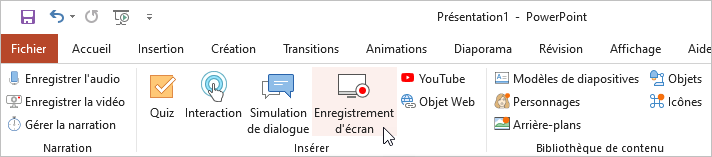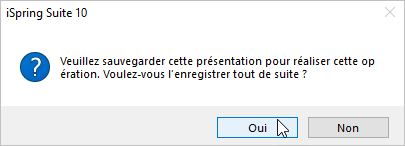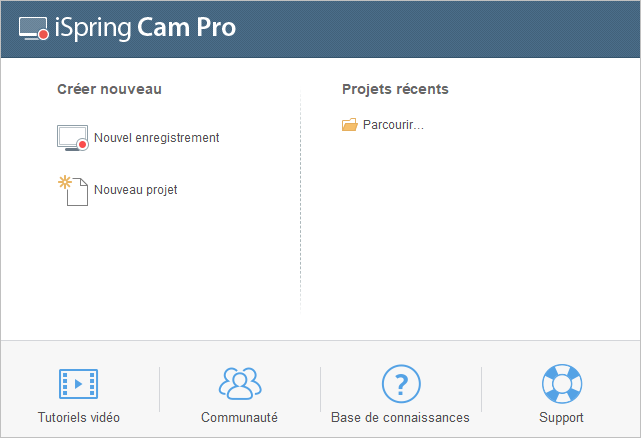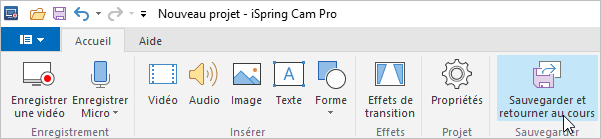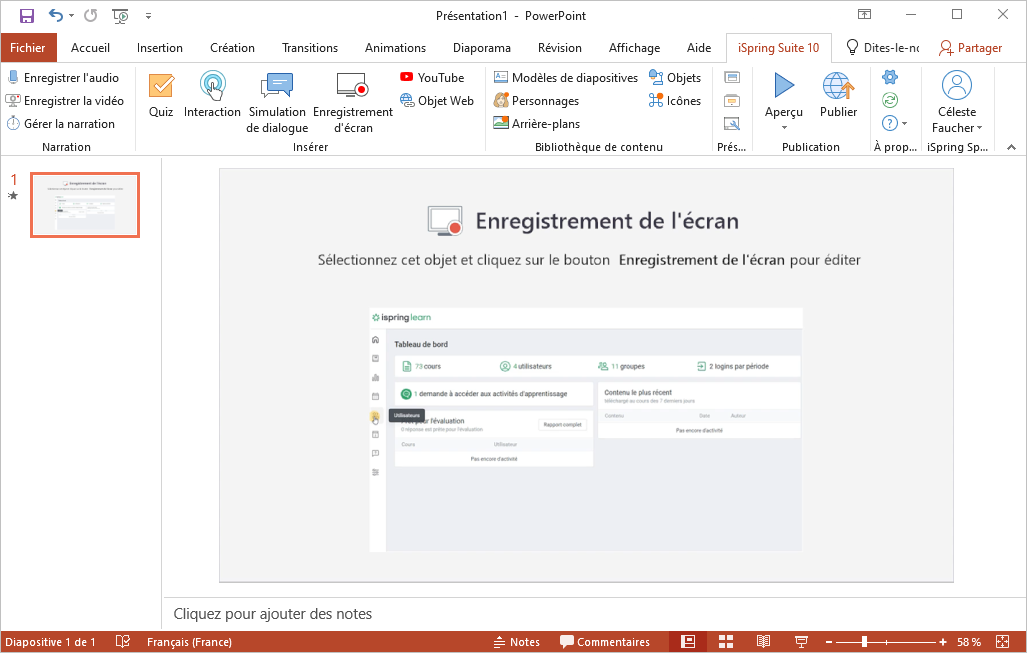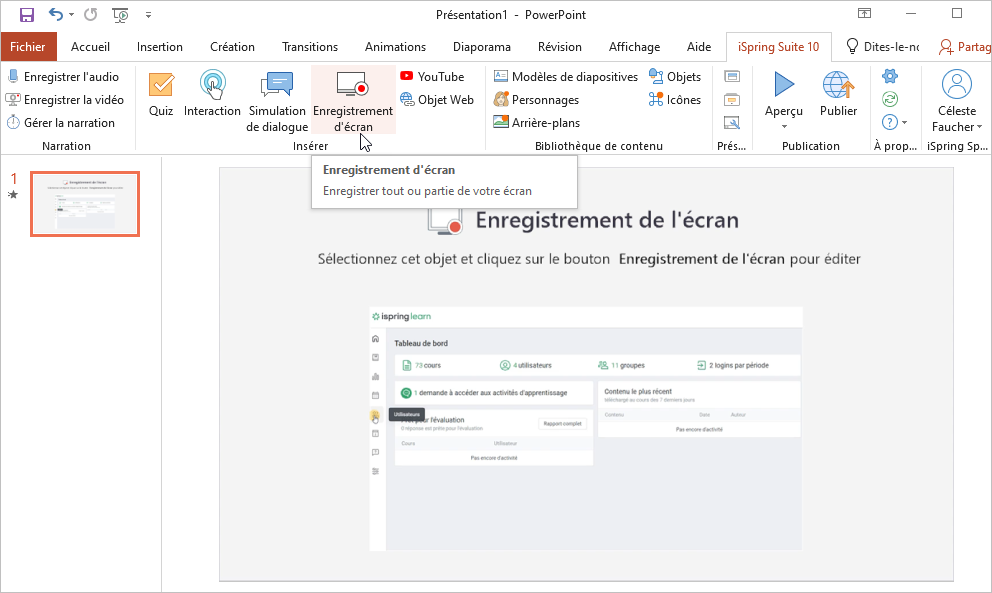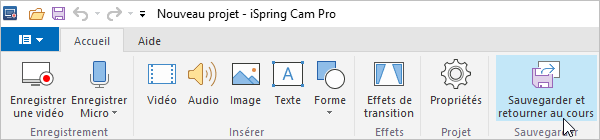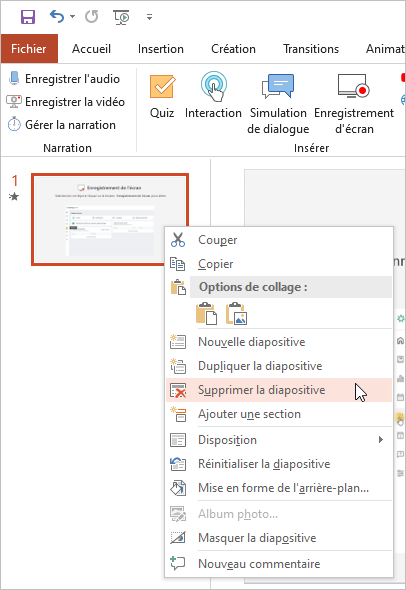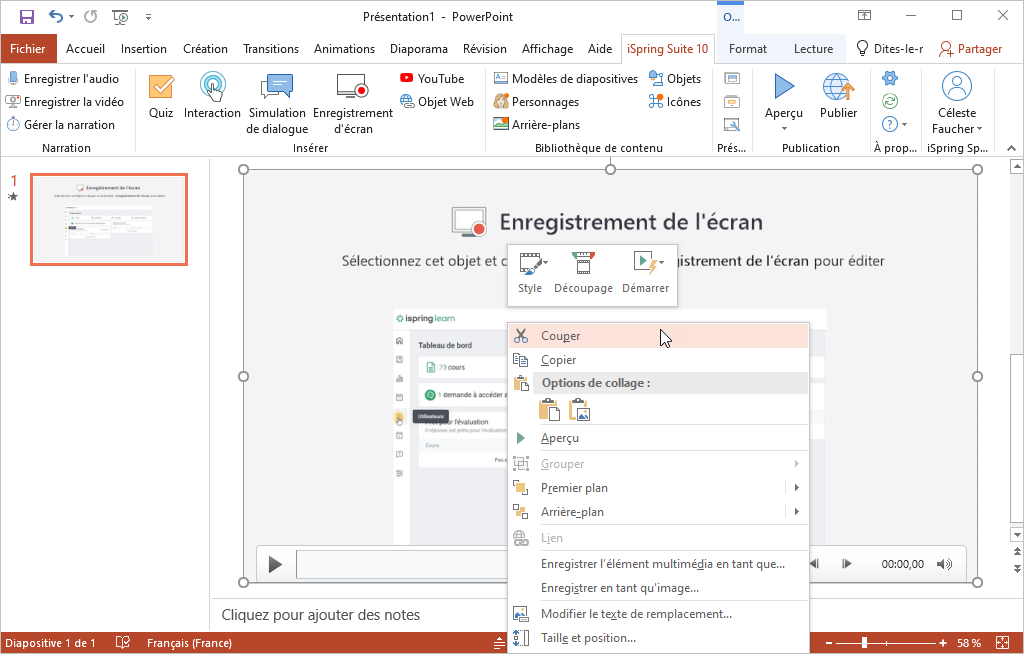Le moyen le plus efficace de diffuser des informations est une vidéo de formation. Imaginez : vos étudiants installeront un LMS avec vous ou étudieront toutes les fonctionnalités d'un nouveau produit de programmation.
Ce type d'enseignement avec un effet de présence augmente l'implication des apprenants et les aide à mémoriser le déroulement des actions comme s'ils les avaient réalisées eux-mêmes.
iSpring Cam Pro, qui est inclus dans iSpring Suite, peut être utilisé pour enregistrer et éditer des vidéos. Il est très convivial - vous enregistrez une vidéo puis pouvez vous mettre immédiatement au travail sur un projet vidéo.
Pour ajouter une vidéo de formation à votre diapositive de cours :
- Cliquez sur Enregistrement d'écran dans la barre d'outils.
- Avant d'insérer le screencast, enregistrez le cours sur votre ordinateur si vous ne l'avez pas encore fait.
- Enregistrez une nouvelle vidéo, créez un nouveau projet vidéo ou ouvrez un projet vidéo qui a été créé précédemment avec iSpring Cam Pro.
- Une fois que vous avez fini de travailler sur la vidéo, cliquez sur Sauvegarder et retourner au cours sur la barre d'outils.
- La vidéo de formation est ajoutée à votre cours.
Remplacer une vidéo de formation
Pour remplacer une vidéo insérée dans votre cours :
- Sélectionnez une diapositive avec une vidéo et cliquez sur Enregistrement d'écran dans la barre d'outils.
- Enregistrez une nouvelle vidéo et cliquez sur Sauvegarder et retourner au cours sur la barre d'outils.
Effacer une vidéo de formation
Vous pouvez supprimer une vidéo du cours en utilisant l'une des deux méthodes suivantes :
- Supprimez la diapositive avec la vidéo du cours.
- Cliquez avec le bouton droit de la souris sur la vidéo insérée dans la diapositive et sélectionnez Couper.